EasyCapture 使い方2説明用の文字を入力。~枠線や矢印、テキスト入力ができるキャプチャソフト
PC元気COM
探し物はここにキーワードを入れて検索してくださいね~
EasyCapture 画像に文字を追加する
枠線や矢印、テキスト入力ができるキャプチャソフトEasyCaptureは、デスクトップ画面やアプリケーションウィンドーなどをキャプチャしたいときに、使えるフリーのスクリーンキャプチャソフトです。
前のページでは、ディスプレイの一部を選択範囲としてキャプチャしました。
このページでは、画像に文字を入力する方法を説明します。
EasyCaptureでキャプチャした画像にテキストを加える
選択範囲をキャプチャーして、文字を書いてみましょう。
左側にツールが並んでいます。
文字を加えるツール「T」ボタンをクリックします。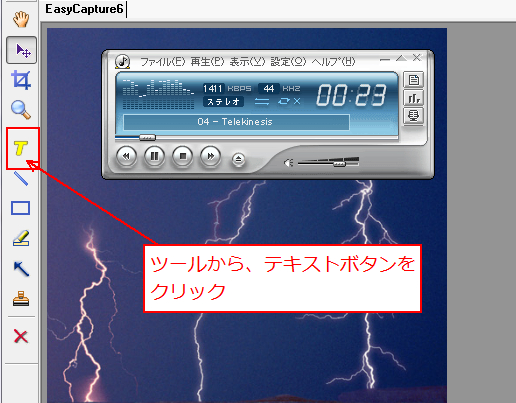
左側にツールが並んでいます。
文字を加えるツール「T」ボタンをクリックします。
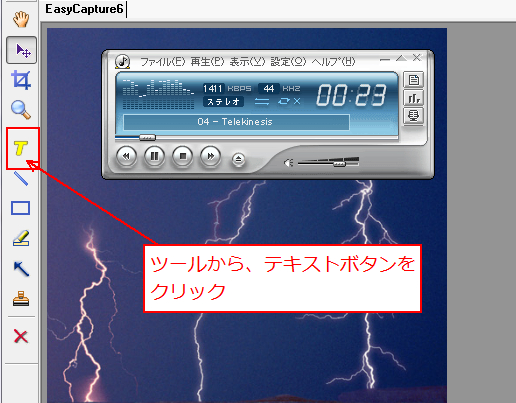
文字を加えたい範囲を画像上で指定してやります。
この範囲は変更できますから、アバウトでかまいません。

この範囲は変更できますから、アバウトでかまいません。

すると、EDIT TEXTという文字編集ウィンドウが開きますから、
まず、希望のフォントを選択。
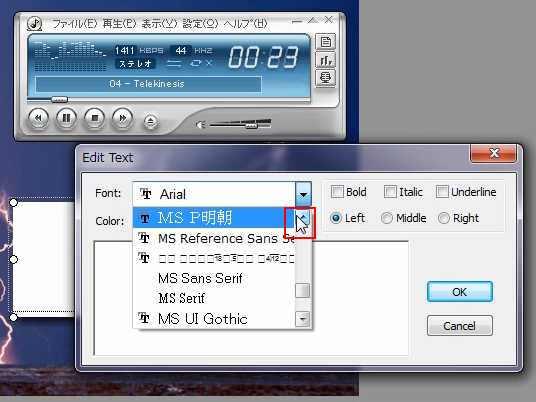
まず、希望のフォントを選択。
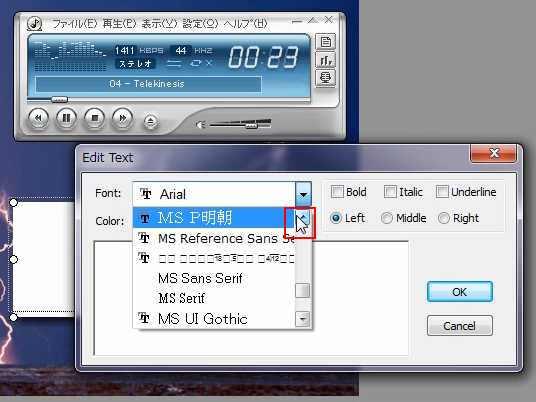
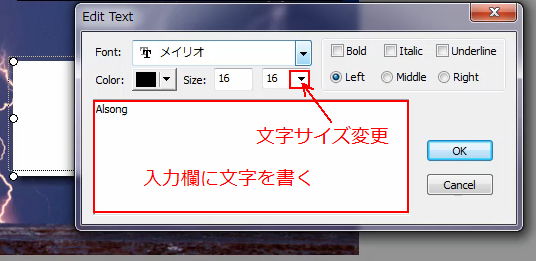
その後は、文字入力欄に文字を入力して、フォントのサイズなどを変更します。
文字が画像に追加されましたので、大きすぎる背景をカーソルで調整します。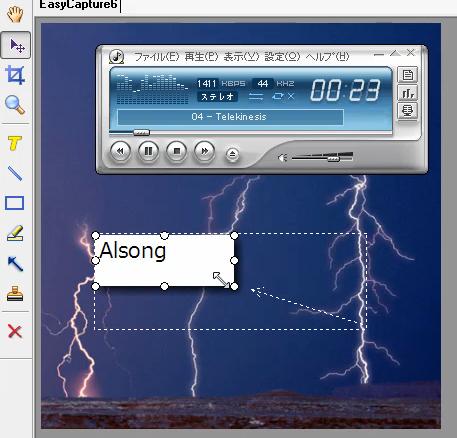
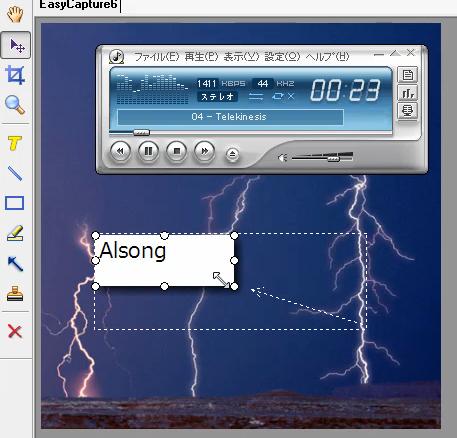
文字の背景色を変えるには、背景が選択された状態で、
ウィンドウの下にある、Back color から色を選択し直します。
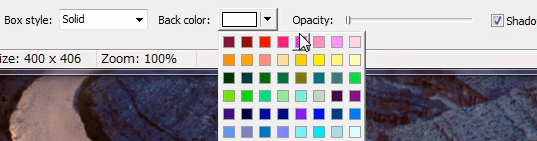
ウィンドウの下にある、Back color から色を選択し直します。
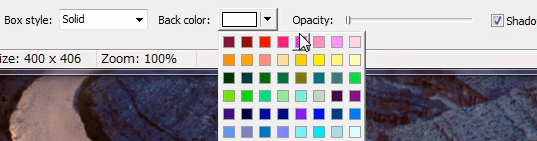
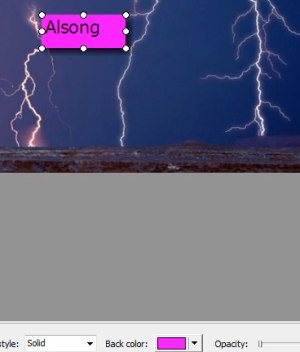 テキストの背景に色が付きました。
テキストの背景に色が付きました。Back color の隣に、Opacity
というのがありますが、透過処理のことです。
テキストの背景色を薄くして、元の画像を透けて見えるようにすることができます。
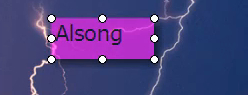 背景色を透過処理してみました。
背景色を透過処理してみました。© 2003–2015PC元気COM